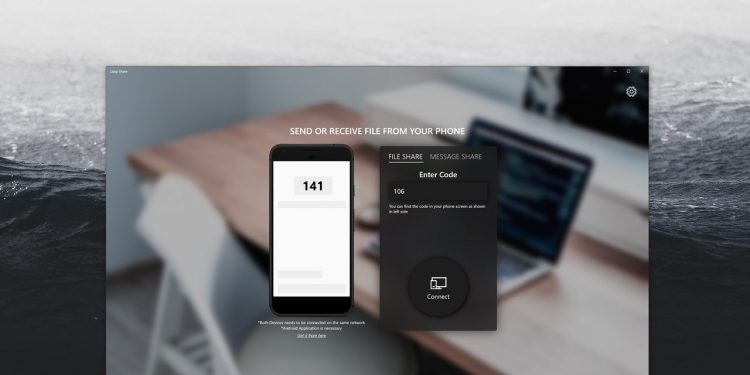Leap Share là sự lựa chọn mới nhất của việc chia sẻ dữ liệu không dây trên điện thoại vào máy tính Windows. Bạn sẽ không còn phụ thuộc vào sợi dây cáp kết nối nữa mà mọi việc trở nên đơn giản hơn thông qua ứng dụng hỗ trợ như Leap Share.
Điều kiện sử dụng:
– Cả hai thiết bị máy tính Windows 10 và điện thoại Android phải có Leap Share.
– Cả hai thiết bị nhận và chia sẻ phải dùng chung mạng Wi-Fi hay mạng cục bộ.
1. Cách chép file vào Windows:
Cách thực hiện không có gì khó khăn, bạn làm theo như sau:
– Bạn mở Leap Share trên Android > Share > Select File để chọn các tập tin muốn chia sẻ và lấy mã kết nối một, nhiều con số).
– Bạn mở Leap Share trên máy tính Windows 10 > File Share > nhập mã kết nối của Leap Share trên điện thoại > bấm Connect.
– Bạn kiểm tra, đặt tên mới và vị trí lưu cho file nhận trên máy tính > bấm Download.
Khi file chuyển vào máy tính thành công thì bạn sẽ nhận được thông báo Download Completed. Bạn có thể mở ngay thư mục lưu hay bấm OK đóng thông báo.
Mình thấy Leap Share có hỗ trợ chia sẻ file từ máy tính vào điện thoại nhưng Leap Share trên Windows 10 mình không thấy tính năng này. Tuy nhiên, bạn có thể nhận file qua lại giữa hai thiết bị Android dễ dàng trong mục Receive.
2. Cách gửi tin nhắn vào Windows:
Nếu bạn muốn chia sẻ một địa chỉ web hay, mật mã hay nội dung văn bản nào đó vào máy tính thì làm theo như sau.
– Bạn mở Leap Share trên máy tính > Message Share để xem và lấy mã kết nối tại Your code.
– Bạn mở Leap Share trên Android > Text để xem và lấy mã kết nối tại hộp Code.
– Sau đó, bạn nhập mã kết nối cho hai thiết bị vào hộp Type receiver code (trên Android) và Code from your phone (trên Windows 10).
– Bây giờ, bạn có thể gửi tin nhắn cho nhau được rồi.
Leap Share có hỗ trợ giao diện tối (mặc định), bạn có thể vào Settings > General > Themes để thay đổi.